Python Selenium 更新ページ

Selenium は Web 自動化のための最も強力なツールの 1つであり、ほぼすべてのブラウザーと、Windows、macOS、Linux などの主要なオペレーティング システム (OS) で機能します。 この記事では、Selenium を使用して Python で Web ページを更新する方法を学習します。
Python に Selenium をインストールする
ローカル マシンに Python 用の Selenium をインストール するには、次のようにコマンド ライン インターフェイス (CLI) で有名な pip コマンドを使用できます。
pip install selenium
上記のコマンドは、Selenium をダウンロードしてインストールします。 完了したら、Selenium を Python プログラムにインポートできます。
Selenium のバージョンをチェックして、マシンに正常にインストールされていることを確認しましょう。
import selenium
print(selenium.__version__)
出力:
4.4.3
Selenium を使用して Web ページを更新する
Selenium を使用して Web ページを更新したり、他の多くの自動化されたタスクを実行したりできますが、この記事では、Selenium を使用して Python で Web ページを更新することに焦点を当てています。 まずは必要なwebdriversをダウンロードしましょう。
Python では、Selenium は、選択したブラウザーと対話するためにドライバーを必要とし、ドライバーをインストールして、コードでそのパスを提供する必要があります。 この記事では、ブラウザーとして Chrome を使用し、そのドライバーをダウンロードします。
driver = webdriver.Chrome(executable_path=r"D:\chromedriver.exe")
上記のスニペットの例では、ブラウザーとして Chrome を選択し、ドライバーのパス (executable_path=r"D:\chromedriver.exe") を提供していることがわかります。
コード例:
from selenium import webdriver
# set the chromodriver.exe path
driver = webdriver.Chrome(executable_path=r"D:\chromedriver.exe")
# launch URL
driver.get("https://www.delftstack.com/")
# crefresh page
driver.refresh()
# close
driver.close()
出力:
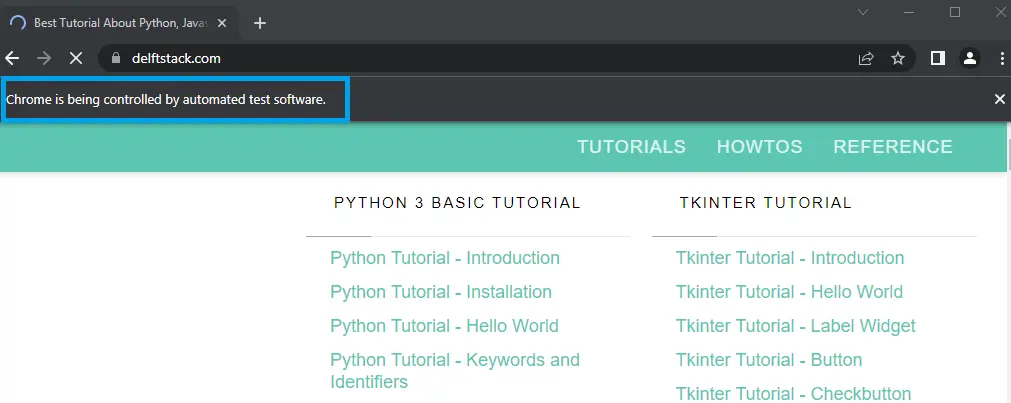
上記のコードは新しいポップアップを表示し、次のように提供された URL にリダイレクトします。
driver.get("https://www.delftstack.com/"
Chrome のヘッダー バーにChrome は自動テスト ソフトウェアによって制御されていますというメッセージが表示されましたが、これは Selenium に他なりません。
Zeeshan is a detail oriented software engineer that helps companies and individuals make their lives and easier with software solutions.
LinkedIn